如何在 Ubuntu 18.04 中啟動到救援模式或緊急模式
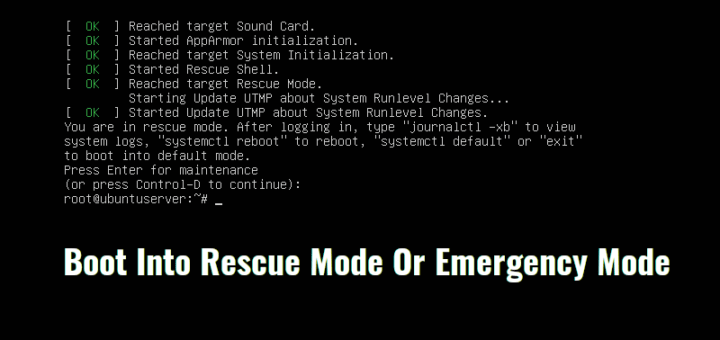
正如你可能已經知道的那樣,運行級別 在許多最近的 Linux 發行版(如 RHEL 7 和 Ubuntu 16.04 LTS)中被 systemd 的目標 替換。有關它們的更多詳細信息,請參閱這個指南。在這個簡短的教程中,我們將看到如何啟動救援模式以及緊急模式。本指南在 Ubuntu 18.04 LTS 中進行了測試,但是下面給出的步驟適用於大多數使用 systemd 作為默認服務管理器的 Linux 發行版。在進一步討論之前,讓我澄清什麼是救援模式和緊急模式以及這兩種模式的目的是什麼。
什麼是救援模式?
救援模式相當於使用 SysV 作為默認的服務管理器的 Linux 發行版中的 單用戶模式。在救援模式下,將掛載所有本地文件系統,僅啟動一些重要服務。但是,不會啟動正常服務(例如網路服務)。救援模式在系統無法正常啟動的情況下很有用。此外,我們可以在救援模式下執行一些重要的救援操作,例如重置 root 密碼。
什麼是緊急模式?
與救援模式相比,在緊急模式中不啟動任何東西。沒有服務啟動、沒有掛載點、沒有建立套接字,什麼也沒有。你所擁有的只是一個原始的 shell。緊急模式適用於調試目的。
在 Ubuntu 18.04 LTS 中進入救援模式
啟動你的 Ubuntu 系統。出現 Grub 菜單時,選擇第一條並按下 e 進行編輯。
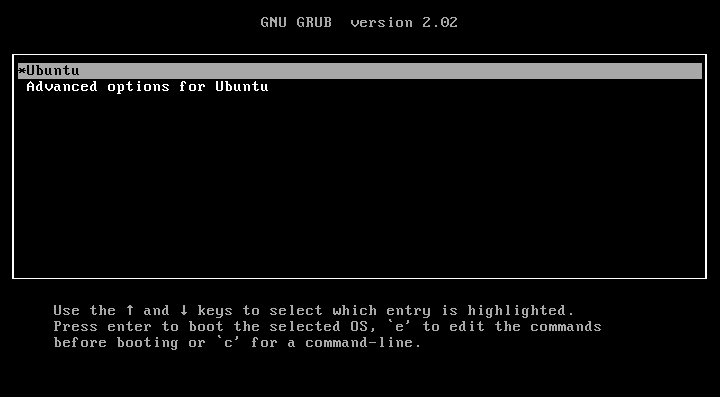
如果你沒有看到 Grub 菜單,只需在 BIOS 的 logo 消失後立即按下 ESC 鍵。
找到以單詞 linux 開頭的行,並在該行的末尾添加以下內容(要到達末尾,只需按下 CTRL+e 或使用 END 鍵或左右箭頭鍵):
systemd.unit=rescue.target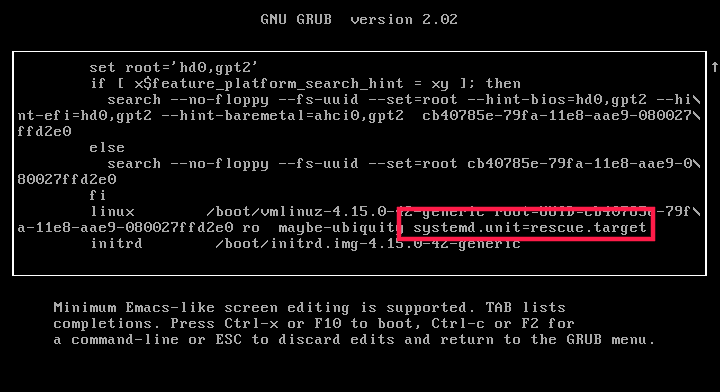
添加完成後,只需按下 CTRL+x 或 F10 即可繼續啟動救援模式。幾秒鐘後,你將以 root 用戶身份進入救援模式(單用戶模式)。以下是 Ubuntu 18.04 LTS 伺服器版中救援模式的樣子:
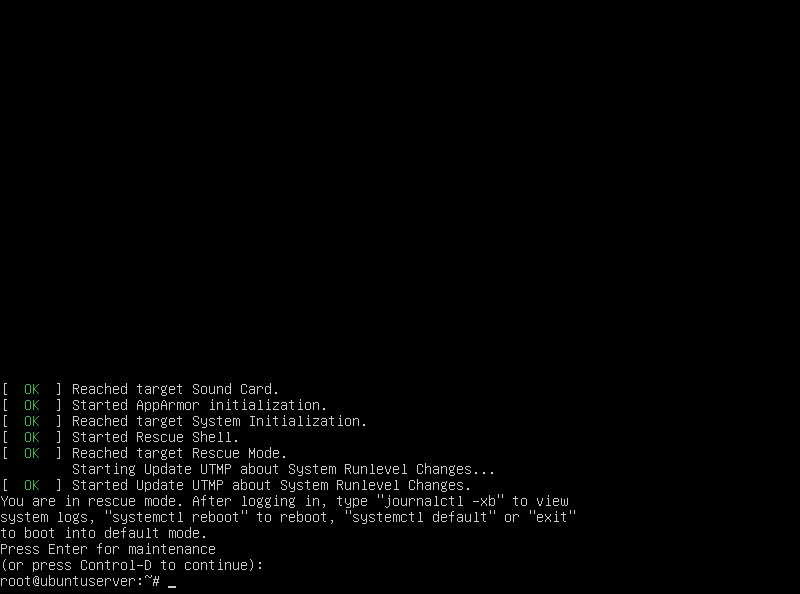
接下來,輸入以下命令將根 (/) 文件系統重新掛載成讀/寫模式。
mount -n -o remount,rw /啟動到緊急模式
將 Ubuntu 引導到緊急模式與上述方法相同。你只需在編輯 Grub 菜單時將 systemd.unit=rescue.target 替換為 systemd.unit=emergency.target 即可。
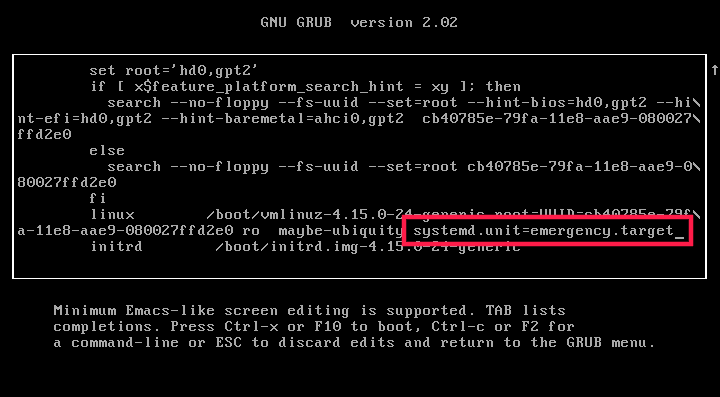
添加 systemd.unit=emergency.target 後,按下 Ctrl+x 或 F10 繼續啟動到緊急模式。

最後,你可以使用以下命令將根文件系統重新掛載成讀/寫模式:
mount -n -o remount,rw /在救援模式和緊急模式之間切換
如果你處於救援模式,則不必像上面提到的那樣編輯 Grub 條目。相反,只需輸入以下命令即可立即切換到緊急模式:
systemctl emergency同樣,要從緊急模式切換到救援模式,請輸入:
systemctl rescue你現在知道了什麼是救援模式和緊急模式以及如何在 Ubuntu 18.04 中啟動這些模式。就像我已經提到的,這裡提供的步驟將適用於許多使用 systemd 的 Linux 版本。
就是這些了。希望這篇文章有用。
還有更多好東西。敬請期待!
乾杯!
via: https://www.ostechnix.com/how-to-boot-into-rescue-mode-or-emergency-mode-in-ubuntu-18-04/
作者:SK 選題:lujun9972 譯者:geekpi 校對:wxy
本文轉載來自 Linux 中國: https://github.com/Linux-CN/archive






















